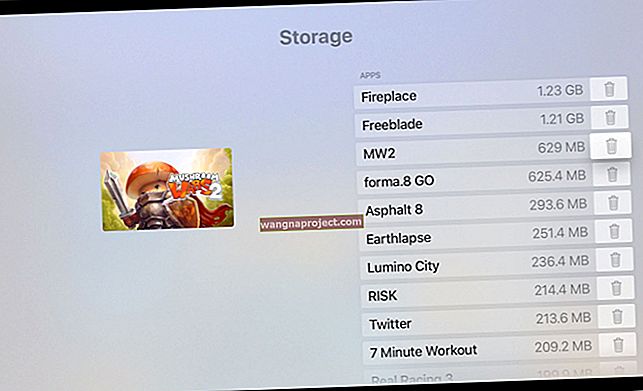Želite li svoju trenutnu liniju mobilnog operatera prenijeti na eSIM kako biste oslobodili utor za nano-SIM karticu na iPhoneu za putovanja, posao, liniju za prijenos podataka ili neku drugu aplikaciju? Suprotno nekom mišljenju, telefonsku uslugu zaista možete aktivirati samo eSIM-om! Nije vam potrebna fizička SIM kartica lokalnog operatera da biste uživali u svim blagodatima usluge mobilnog telefona.
A promjena sa SIM kartice na eSIM jednostavnija je nego što mislite - sve dok vaš trenutni operater podržava eSIM tehnologiju i vaš uređaj nije zaključan na određenog mobilnog operatera!
Kad je vaš iPhone otključan, možete koristiti eSIM planove ili SIM kartice drugih operatera. Ako je vaš iPhone zaključan na mobilnog operatera, možete koristiti samo SIM kartice i eSIM-ove tog određenog operatora - što znači da na svom uređaju ne možete koristiti SIM-ove ili eSIM-ove međunarodnih operatora!
Želim razveseliti svijet svojim iPhoneom! 
Nedavno sam prošao ovaj postupak za predstojeće inozemno putovanje sa svojim trenutnim prijevoznikom Verizonom. Za ovo putovanje namjeravam kupiti SIM kartice od lokalnih prijevoznika koje ću koristiti u svakoj zemlji. Želio sam zadržati svoj američki broj aktivan za WiFi pozive, iMessage i FaceTime, ali nabaviti lokalni podatkovni SIM za jeftini (er) pristup internetu i aplikacijama.
Zbog toga mi je trebao biti ugrađen utor za nano-SIM karticu mog iPhone XR-a jer većina mobilnih operatera u zemljama koje posjećujem još ne podržava eSIM-ove.
Osim toga, puno je lakše kupiti i koristiti fizičke SIM kartice u svakoj zemlji ili regiji tijekom putovanja ili u inozemstvu - naći ćete ih u gotovo bilo kojoj zračnoj luci, željezničkoj stanici ili hotelu.
Dakle, evo što sam učinio za prijenos svoje usluge Verizon na eSIM
Kako pretvoriti vaš iPhone sa SIM kartice u eSIM
Korak 1: Potvrdite trenutnu podršku eSIM-a za mobilnog operatera
Iako se može činiti očitim, ne podržavaju sve telefonske tvrtke eSIM-ove, čak i ako ih vaš iPhone podržava! 
Dakle, prva stvar koju treba provjeriti je da li vaš operater nudi eSIM uslugu
- Nazovite odjel za korisničke usluge vaše telefonske kompanije
- Provjerite Appleovu web stranicu za podršku kako biste vidjeli popis eSIM operatera - oni ga ažuriraju barem jednom mjesečno, pa je prilično točan
- Za pretplaćene račune kod svog operatera provjerite možete li aktivirati eSIM uslugu na svom računu
Korak 2: Pripremite se za promjenu sa fizičke SIM kartice na eSIM
- Idite na aplikaciju Postavke na iPhoneu
- Dodirnite Općenito> O programu
- Pomaknite se dolje do odjeljka Digitalni SIM
- Kopirajte, zapišite, napravite snimku zaslona ili na neki drugi način zabilježite navedeni IMEI broj - ovo vam treba za promjenu u eSIM uslugu

- Dvostruka ili trostruka provjera imate li točan IMEI broj
- Adresu e-pošte za Vašeg prijevoznika za slanje QR koda za vas
- Prije nego što nazovete liniju korisničke podrške vašeg mobilnog operatera, potvrdite da vaš iPhone ima WiFi ili mobilnu uslugu
- Isključite iPhone prije upućivanja poziva
Korak 3: Nazovite grupu korisničkih usluga vašeg mobilnog operatera na drugom telefonu (ne na iPhoneu koji želite prebaciti na eSIM uslugu)
Volio bih da mogu izvijestiti da ovaj prijenos možete izvršiti bez telefonskog poziva koristeći samo internetsku stranicu ili aplikaciju mobilnog operatera. Ali za mene ovo jednostavno nije uspjelo! Morao sam izravno nazvati Verizon.
I presudno je da nazovete drugim telefonom - to će učiniti bilo koji telefon, čak i fiksni!
Vaš operater ne može prebaciti vašu uslugu s fizičkog SIM-a na eSIM ako nazovete s iPhonea koji želite promijeniti u eSIM.
Jednom kad se obratite predstavniku korisničke službe
- Obavijestite ih da želite promijeniti svoju uslugu s fizičke SIM kartice na eSIM - koja se naziva i SIM zamjena eSIM-a na aktivnom telefonskom broju
- Recite predstavniku da želite zadržati isti telefonski broj, plan usluge i opcije - da želite zadržati sve "kako jest" i premjestite ga na eSIM
- Ako predstavnik pita zašto im javiti da vam je potreban fizički utor za SIM otvoren u svrhu putovanja kako biste mogli kupiti SIM kartice u zemljama koje namjeravate posjetiti
- Ako agent zatraži broj SIM kartice vašeg iPhonea (ICCID), recite da ga zadržavate istim
- Kada se to zatraži, navedite predstavnika IMEI broja digitalnog SIM-a vašeg iPhonea iz koraka 2
- Jednom kada se prihvati taj IMEI broj digitalnog SIM-a, vaš operater generira novi elektronički ICCID broj za vašu eSIM uslugu
- Dajte agentu adresu e-pošte da vam pošalje QR kôd - to vam treba za postavljanje eSIM-a na vašem iPhoneu
- Otvorite tu e-poštu na računalu, iPadu, tabletu ili drugom mobilnom uređaju (ne mora biti Appleov proizvod)
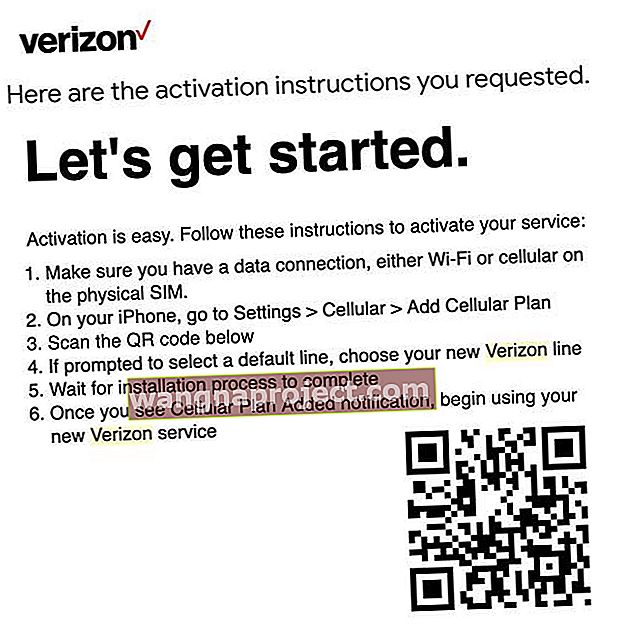
- Uključite iPhone
- Korištenjem iPhonea na kojem želite eSIM uslugu idite na Postavke> Mobilni> Dodaj mobilni plan
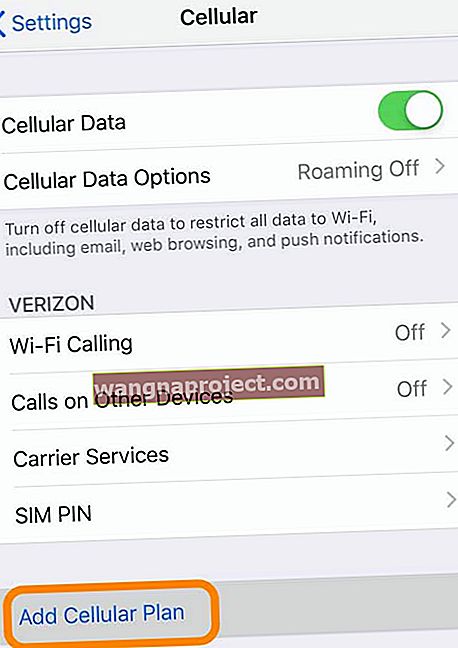
- Skenirajte QR kôd te e-pošte u prozor na ekranu pomoću stražnje kamere iPhonea
- Da biste sami unijeli detalje, pritisnite Enter Details Manual
- Zamolite predstavnika korisničke službe prijevoznika da vam dostavi podatke o aktivacijskom kodu - ako nemate te informacije, pritisnite odustati i prije nego što nastavite, dobiti ćete informacije

- Ako je potrebno, unesite kod za potvrdu koji ste dobili od svog mobilnog operatera
- Nakon skeniranja QR koda, možda ćete vidjeti zaslon koji potvrđuje da je novi mobilni paket spreman za dodavanje. Ako je tako, dodirnite Dodaj mobilni plan
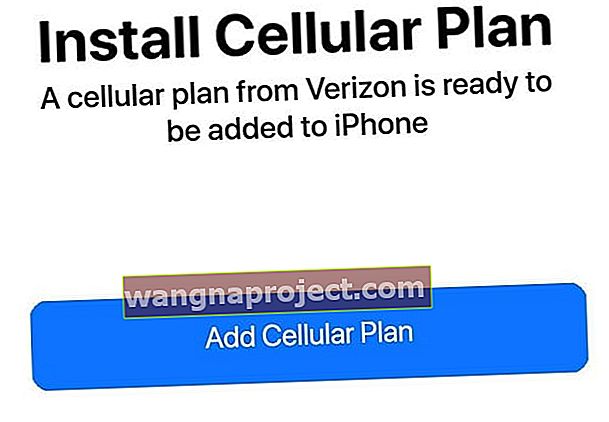
- Pričekajte da se postupak aktivacije dovrši. To može potrajati do 15-20 minuta
- Ako se od vas zatraži da odaberete zadanu liniju, odaberite primarnu za svoj novi plan (ovo je kritičan korak - želite da vaš eSIM bude vaša glavna, primarna linija jer namjeravamo izbrisati plan SIM kartice)

- Kada se od vas zatraži da označite svoje mobilne planove, odaberite novi plan kao primarni
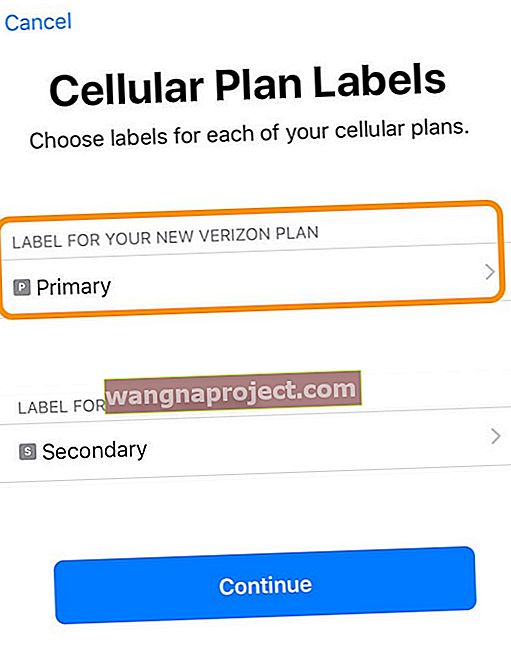
- Pritisnite Nastavi za spremanje odabira
Korak 4: Potvrdite svoj eSIM
- Izvadite fizičku SIM karticu dok je iPhone još uvijek uključen

- Idite na Postavke> Mobilna mreža
- Pogledajte odjeljak Mobilni planovi - ako tamo dvaput vidite isti telefonski broj, ponovo pokrenite uređaj i vratite se na ovu postavku
- Dodirnite stari plan (SIM kartice) i odaberite Remove Cellular Plan
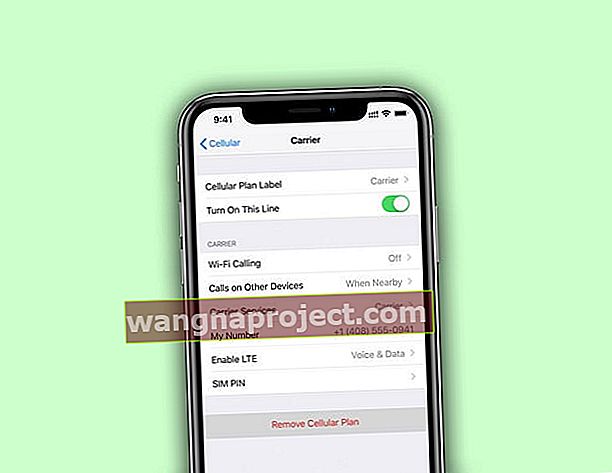
- Ako se stari plan SIM kartice ne pojavi, to je u redu
- Idite na Postavke> Mobilna mreža
- Provjerite je li uključen prijenos podataka na mobilnoj mreži
 Provjerite jesu li mobilni podaci uključeni!
Provjerite jesu li mobilni podaci uključeni!
- Provjerite je li uključen prijenos podataka na mobilnoj mreži
- Testirajte svoj eSIM plan
- Isključite WiFi ( Postavke> WiFi> Isključeno ) kako biste znali da testirate svoj plan eSIM-a
- Pošaljite tekst
- Zamolite nekoga da vam pošalje tekst
- Nazovite nekoga
- Zamolite nekoga da vas nazove
- Otvorite Safari i pregledajte nekoliko web lokacija
- Otvorite YouTube, Netflix ili slično i strujite neki sadržaj
Zamotati
Iako to može uključivati neke pripreme i praćenje određenih koraka, relativno je lako i bezbolno prebaciti trenutnu uslugu mobilnog telefona s upotrebe SIM kartice na eSIM.
Gornji postupak obuhvaćao je kako to učiniti putem Verizona (u SAD-u), ali koraci za većinu mobilnih operatera su slični.
Korištenje eSIM-a kod kuće i SIM kartice tijekom putovanja omogućuje mi zadržavanje kućnog broja za iMessages, FaceTime, pa čak i WiFi pozive! Osim toga, prošli su dani kada sam morao vaditi SIM karticu tijekom putovanja - i riskirati da je uopće izgubim.
Kako sve više i više pružatelja usluga podržava eSIM, u budućnosti možda više uopće nećemo trebati kupovati SIM kartice - bilo kod kuće ili prilikom posjeta stranim zemljama. Radujem se tom danu!
Savjeti za čitatelje 
- FYI. Ako je eSIM aktivan samo kod vašeg mobilnog operatera, taj uređaj NE pokriva osiguranje vašeg mobilnog operatera niti bilo koje jamstvo ponuđeno od vašeg mobilnog operatera. Apple i dalje pokriva vaš uređaj putem usluge AppleCare



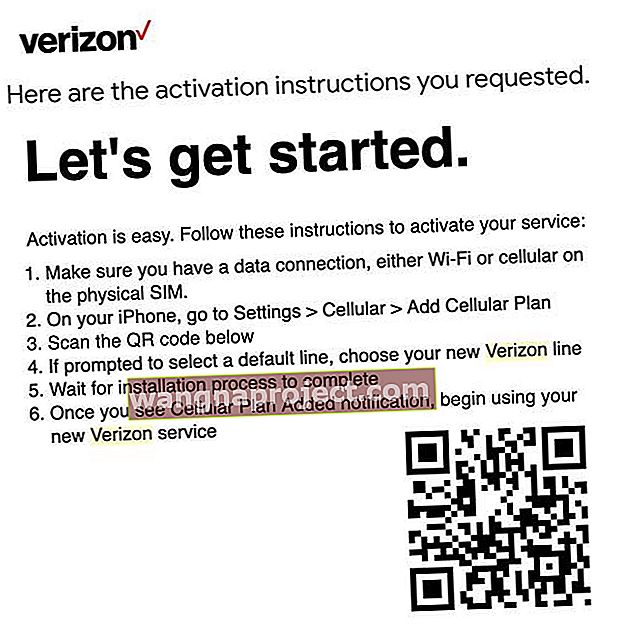
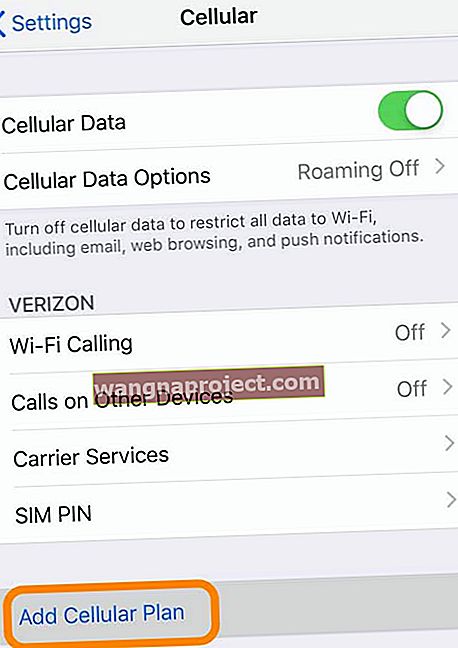

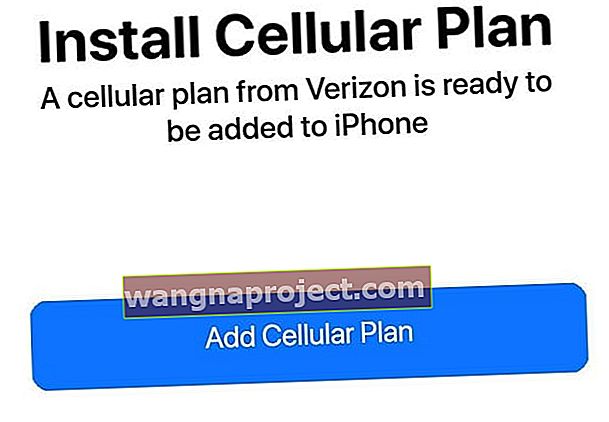

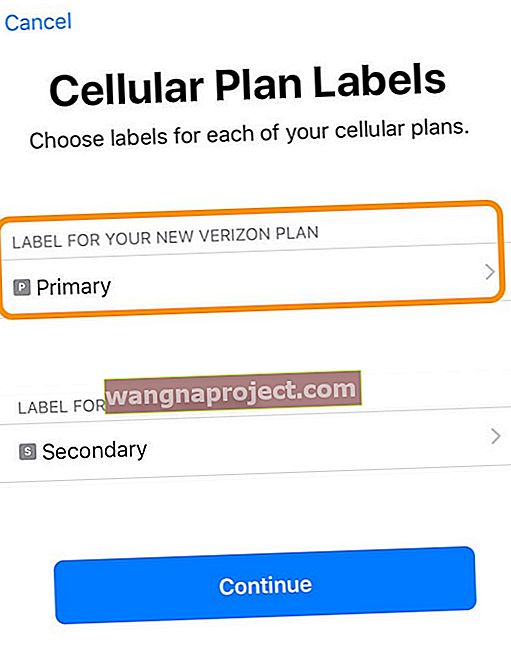

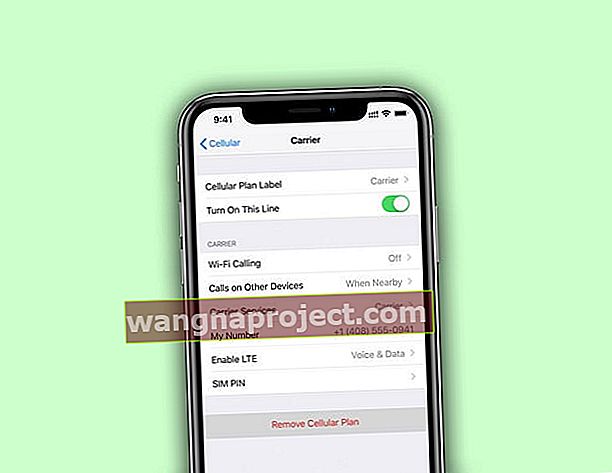
 Provjerite jesu li mobilni podaci uključeni!
Provjerite jesu li mobilni podaci uključeni!